چرخش صفحات در ورد: راهکارهای کاربردی برای چرخش افقی و عمودی اسناد
فناوران یک سال پیش
اگر قصد دارید تا جهت گیری فایل ورد خود را از حالت عمودی به افقی یا بالعکس تغییر دهید، می توانید این فرایند را به سادگی و در کوتاه ترین زمان ممکن انجام دهید. این امکان در نرم افزار ورد فراهم شده است تا کاربران بتوانند با سهولت و در کمترین زمان ممکن، جهت گیری صفحات فایل ورد خود را به دلخواه تنظیم نمایند. بدون نیاز به هیچ گونه تنظیمات پیچیده یا مراحل زمان بر، می توان با چند کلیک ساده، جهت گیری صفحات را از عمودی به افقی و بالعکس تغییر داد.
آموزش چرخاندن (افقی یا عمودی) صفحه در ورد
همانطور که کاربران آگاه هستند، هنگام ایجاد فایل ورد جدید، به طور پیش فرض در حالت عمودی یا portrait نمایش داده می شود. اما گاهی اوقات ممکن است نیاز داشته باشیم که فایل ورد را از حالت عمودی به افقی تبدیل کنیم. خوشبختانه، ورد ابزاری را در اختیار کاربران قرار می دهد که این امکان را فراهم می کند. در ادامه این گزارش از بخش تکنولوژی نمناک، به طور گام به گام آموزش چگونگی انجام این تغییر را ارائه خواهیم داد. پس همراه ما باشید تا این فرایند را به طور کامل فرا بگیرید.
1. فایل ورد دلخواه خود را انتخاب و سپس اجرا کنید.
2. از منو بالای صفحه در ورد گزینه Page Layout را انتخاب کنید.
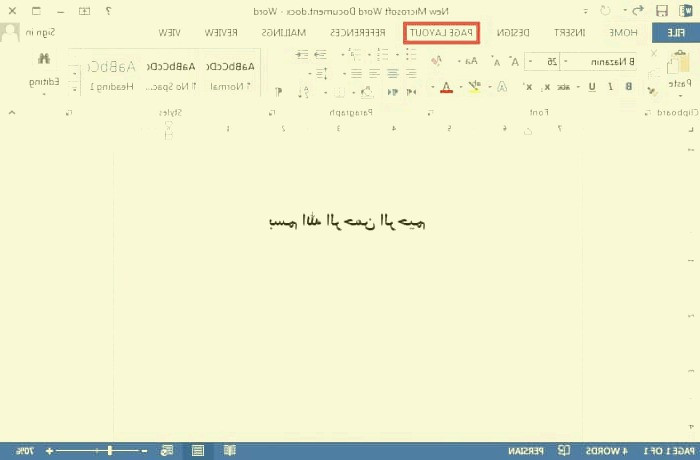
3. اینک گزینه Orientation را همانند تصویر ذیل انتخاب کنید.
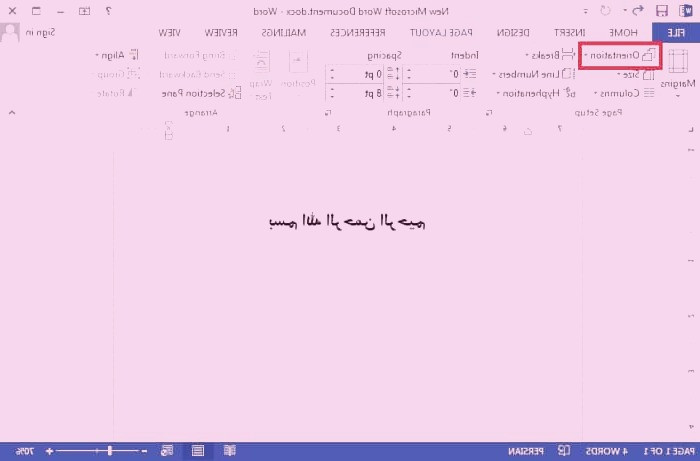
3. با انتخاب گزینه مذکور، 2 گزینه نمایش داده خواهند شد که به معنای ذیل هستند؛
- Portrait : به حالت عمودی در ورد گفته می شود که فایل ورد بصورت پیش فرض بر روی این حالت تنظیم شده است.
- Landscape : اگر تصمیم به افقی کردن فایل ورد دارید، باید این گزینه را انتخاب کنید.
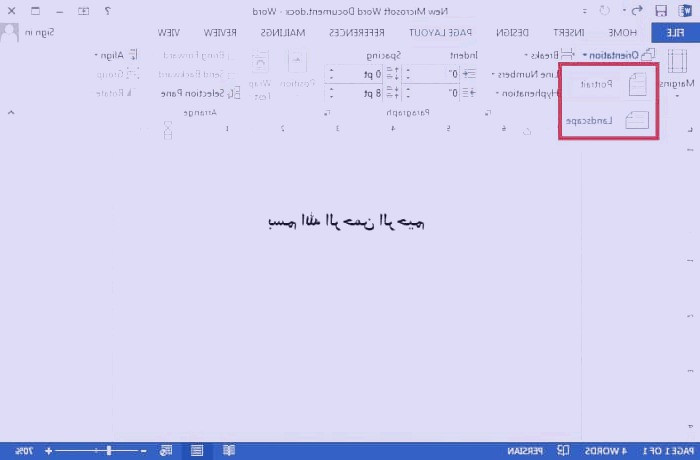
4. هم اکنون فایل ورد شما از حالت عمودی به حالت افقی چرخیده است و شما با موفقیت توانستید اقدام به چرخاندن صفحه در ورد کنید.
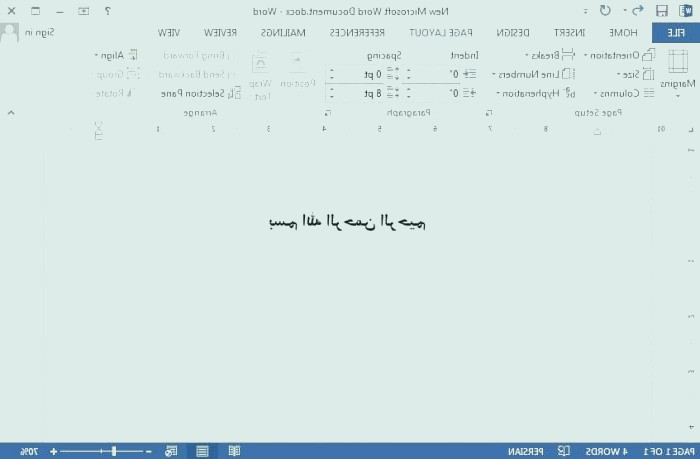
توجه مهم : اگر بعد از آنکه اقدام به افقی کردن نوشته در ورد کردید و احساس خوشایندی به شما دست نداد و تصمیم دارید به حالت قبلی یعنی عمودی برگردانید، باید مراحل بالا را طی کنید و در مرحله 3 گزینه Portrait را انتخاب کنید.